מעבד i5 לעומת i7 לגיימינג - מתי לבחור איזה?
במשחקי מחשב, כל רכיב משחק תפקיד מכריע בחוויה חלקה, ואחד מהם הוא המעבד. באופן ספציפי, מדובר בקרב בין מעבדי i5 ל-i7 במשחקים. בעוד שהשני עשוי להתהדר ביותר ליבות, הליכים ומטמון, המחיר עשוי לא להיות מומלץ במיוחד. לכן, פוסט זה היום נועד לצמצם את האתגר של ההחלטה בין i5 ל-i7, ולתת לכם פירוט של מעבדי i5 לעומת i7 למשחקים. בסופו של דבר, זה יעזור לכם להחליט איזה מהם מציע את הטוב ביותר בסך הכל.
רשימת מדריכים
i5 לעומת i7 לגיימינג: איזה מהם עדיף מתי לבחור מעבד i5 מתי לבחור מעבד i7 מקליט המשחקים הטוב ביותר למחשבים מתקדמים ונמוכיםi5 לעומת i7 לגיימינג: איזה מהם עדיף
כשבונים או אפילו משדרגים מחשב גיימינג, בחירת המעבד הנכון יכולה להשפיע רבות על חוויית המשחק הכוללת. מבין מגוון המעבדים של אינטל, ה-i5 וה-i7 הן שתי האפשרויות הפופולריות ביותר עבור גיימרים. בעוד ששניהם מציעים ביצועים מוצקים, יש ביניהם הבדלים מהותיים שהופכים אחד לטובה יותר מהשני עבור הצרכים והתקציב שלכם.
סקירה למטה של מעבדי i5 לעומת i7 למשחקים, אשר משתווים זה לזה:
| תכונה | אינטל Core i5 | אינטל Core i7 |
| ליבות (ביצועים + יעילות) | 10 (6 P + 4 E) | 12 (8 P + 4 E) |
| שרשורים | 16 | 20 |
| שעון בסיס | 3.5 גיגה-הרץ | 3.4 גיגה-הרץ |
| שעון טורבו מקסימלי | עד 5.1 גיגה-הרץ | עד 5.4 גיגה-הרץ |
| מטמון L2 | 20 מגה-בייט | 24 מגה-בייט |
| מטמון L3 | 24 מגה-בייט | 30 מגה-בייט |
| היפר-טְרַדִיג | כן (ליבות P) | כן (ליבות P) |
| TDP (בסיס/מקסימום) | 125W / 181W | 125W / 253W |
| גרפיקה משולבת | אינטל UHD 770 | אינטל UHD 770 |
| ביצועי משחקים | מְעוּלֶה | מְעוּלֶה |
| מחיר משוער | $280-$320 | $390-$450 |
ליבות וחוטים
מבחינה זו, ל-i7 יש יותר ליבות והלידים, וזה מצוין לריבוי משימות. אבל לגיימינג טהור, שני המעבדים עובדים מצוין.
מהירויות שעון
שתי ליבות אינטל מציעות מהירות שעון בסיסית וטורבו גבוהה, כאשר ל-i& יש יתרון קל בבוסט.
מטמון
ל-i7 יש יותר מטמון L2 ו-L3, מה שמשפר את זמן טעינת המשחקים ואת הטיפול במשימות רקע, במיוחד במשחקי סימולציה.
היפר-טְרַדִיג
בתכונה זו, מעבדי i5 לעומת i7 משתמשים ב-Hyper-Threading על ליבות P. עם זאת, ה-i7 מרוויח יותר בגלל מספר הליבות הגבוה יותר.
מחיר וערך
בין מעבדי i5 ל-i7 למשחקים, אינטל 5 הוא האלוף. הוא מציע מחיר נוח יותר ומספק ביצועים דומים ברוב הכותרים. לעומת זאת, ה-i7 אידיאלי לכל מי שצריך יותר כוח רב-משימות.
ביצועי משחקים
עבור משחקים מודרניים בעלי רזולוציות של 1080p ו-1440p, הבדלי הביצועים לרוב מינימליים. מעבד ה-i7 מיועד לתרחישים כמו ספורט אלקטרוני עם רענון גבוה, משחקי אסטרטגיה עתירי מעבד ומשחקים תוך כדי סטרימינג.
מתי לבחור מעבד i5
בקרב שבין מעבדי Intel Core i5 למעבדי i7 לגיימינג, בחירת מעבד Core i5 היא לרוב הצעד הנבון עבור גיימרים ומשתמשים הזקוקים לביצועים חזקים מבלי לרוקן את הכיס. ה-i5 הפך למקום המועדף עבור מחשבי גיימינג בטווח הביניים, ומעניק לכם קצב פריימים מעולה ויכולות ריבוי משימות.
בין מעבד i5 למעבד i7 לגיימינג, בחרו i5 אם:
- • אתה משחק ברזולוציה של 1080p/1440p. ה-Core i5 אם אתם משחקים ב-Full HD, מכיוון שהמעבד הזה מטפל בהם בקלות.
- • אתם בתקציב מוגבל. ללא תג מחיר גבוה, מעבד ה-i5 מציע ביצועי גיימינג עוצמתיים.
- • אתם כאן רק כדי לשחק. אם אתם מעדיפים משחקים על פני סטרימינג, עריכה או שימוש באפליקציות כבדות, ל-i5 יש יותר ממספיק כוח כדי לספק לכם משחקיות חלקה.
- • אינך זקוק להרבה ליבות. ה-i5 מספיק אלא אם כן אתה צריך לעשות עיצוב תלת-ממדי או להפעיל מספר מכונות וירטואליות.
מתי לבחור מעבד i7
בינתיים, ה-Core i7 מיועד לאלו הזקוקים לעוצמה גולמית רבה יותר לריבוי משימות ולמשחקים עתידיים. מעבד ה-i7 מצוין לגיימרים שיוצרים תוכן או רוצים ביצועים חלקים יותר במצבים תובעניים או עתירי ריבוי משימות.
בין מעבד i5 למעבד i7 לגיימינג, בחרו i7 אם:
- • אתם מנגנים וזורמים בו זמנית. מספר הליבות הגבוה יותר הופך את ה-Core i& לטוב יותר בעבודה עם תוכנות סטרימינג תוך שמירה על ביצועים גבוהים במשחק.
- • אתה עורך, מעבד ופותח אפליקציות כבדות. משימות כמו Adobe Premiere, Photoshop ו-Blender נהנות מכוח העיבוד הנוסף של i7.
- • אתה משתמש במחשב שלך לעבודה ולמשחק. המערכת משמשת גם כתחנת עבודה לפרודוקטיביות וגם כמחשב גיימינג; מעבד ה-i7 מציע את הרבגוניות שאתם צריכים.
- • אתם רוצים הבטחה לעתיד. עם יותר תהליכים, ליבות ומטמון, ה-i7 יהיה טוב יותר ככל שמשחקים ואפליקציות עתידיים יהפכו לתובעניים יותר.
- • אתם משחקים משחקים הדורשים צריכת מעבד גבוהה. למשחקי עולם פתוח גדולים יש לעתים קרובות יתרון מהכוח הסוס הנוסף של ה-i7.
מקליט המשחקים הטוב ביותר למחשבים מתקדמים ונמוכים
ללא קשר למעבד, מעבד i5 לעומת מעבד i7 למשחקים, צילום חלק של משחק ללא השהיה או ירידות פריימים הוא הכרחי עבור יוצרי תוכן וגיימרים כאחד. במשימה זו, פתרון בולט אחד מוצע על ידי AnyRec Screen Recorderבין אם אתם משחקים במחשב יוקרתי או במחשב פשוט וצנוע, זהו מחשב קל משקל ועוצמתי. מקליט משחקים, מה שהופך אותו למושלם למערכת ידידותית לתקציב ולמשחקיות בעלת ביצועים גבוהים. הוא כולל גם לכידת אודיו, שכבת-על של מצלמת רשת, הקלטה מתוזמנת, כלי עריכה מובנים ועוד, מה שהופך אותו לפתרון מלא לכל הפרויקטים שלכם. הוא מכסה פורמטים ורזולוציות ידועים, כגון 4K ו-1080p, ומאפשר לכם להתאים הגדרות בהתאם לרמת הביצועים של המחשב שלכם.

אופטימלי ללכידת משחקיות עם השפעה מינימלית על המערכת.
מקשי קיצור וקיצורי דרך מותאמים אישית לשליטה מהירה במהלך המשחק.
הוסף צילומי מצלמת פנים לתגובות בזמן אמת או הדרכות.
רזולוציה, קצב פריימים ועוד ניתנים להתאמה אישית כדי להגדיר זאת לטעמכם.
הורדה מאובטחת
הורדה מאובטחת
שלב 1. פתחו את מקליט המסך AnyRec. ממסך הבית, בחרו "מקליט משחק" כדי להתחיל בהגדרת הקלטת המשחק.
שלב 2. בממשק מקליט המשחקים, לחצו על "בחר את המשחק" כדי להציג רשימה של יישומים הפועלים. תוכלו להשתמש בו כדי להקליט את כל משחקי הסטיםאתר ובחר את המשחק שלך מהרשימה, לאחר מכן לחץ על "אישור" כדי להינעל על חלון זה.

לפני ההקלטה, לחצו על "הגדרות" לאחר מכן על "פלט" כדי להתאים את העדפות ההקלטה שלכם, כגון פורמט, רזולוציה, קצב פריימים ועוד, כך שיתאימו לצורכי המערכת והמשחק שלכם.

שלב 3. לאחר מכן, הפעל את "צליל המערכת" כדי ללכוד אודיו בתוך המשחק. כדי להקליט את קולך לצורך פרשנות, הפעל את "מיקרופון". הפעל את "מצלמת רשת" כדי לכלול גם את מצלמת הפנים שלך.

שלב 4. לאחר שהכל מוכן, לחצו על כפתור "REC" או לחצו על המקשים "Ctrl + Alt + R" כדי להתחיל. לאחר מכן, לחצו על כפתור "Stop", ותועברו למסך תצוגה מקדימה כדי לסקור ולחתוך את הצילומים שלכם לפני לחיצה על כפתור "Done".
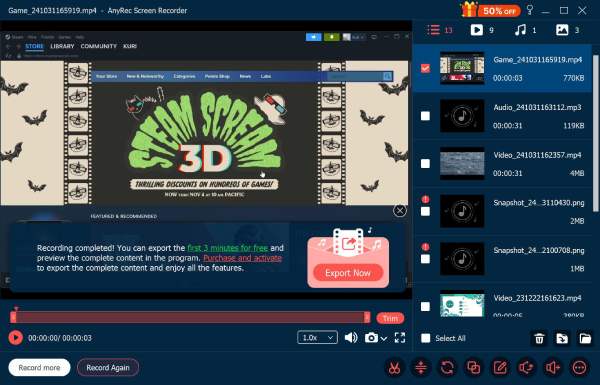
סיכום
אחרי הקרב בין מעבדי i5 ל-i7 לגיימינג, איזו אפשרות מתאימה תלויה בצרכים הספציפיים ובתקציב שלכם. אם אתם מתמקדים במשחקים ברזולוציית 1080p או 1440p ורוצים את התמורה הטובה ביותר לכספכם, ה-Core i5 מספק את הביצועים. בינתיים, כדי להזרים, לערוך תוכן או להפעיל אפליקציות גדולות לצד המשחקים שלכם, רכשו את ה-Core i7. אבל לא משנה איזה מעבד תבחרו, לכידת ושיתוף המשחקיות שלכם היא חלק מחוויית המשחק המעולה. לשם כך, השתמשו ב-AnyRec Screen Recorder! זהו בן הלוויה המושלם שלכם להקלטת משחק חלקה ואיכותית עם השפעה מינימלית על המערכת.
הורדה מאובטחת
הורדה מאובטחת
